Google Tag Manager(GTM)グーグルタグマネージャって、すごい便利です。
事前にこのタグマネージャーを入れておけば、サイトのFTP情報とかなくてもタグの修正・追加が可能です。
大きい企業などになると、サイトのタグを変更するたびに、情報システム部門などに依頼をする必要がありますが、このグーグルタグマネージャーを入れておけば、自分で簡単にの修正・追加が可能です。
(そもそも、そういった大企業はタグマネージャーを入れていいかどうかの確認を、情報システム部などに確認する必要があるかもしれませんが・・・)
では、導入方法です。
流れとしては、
のような流れです。
まずは、グーグルタグマネージャーのサイトへアクセスして、登録します。
今すぐ登録をクリックして、下記の画面へ。
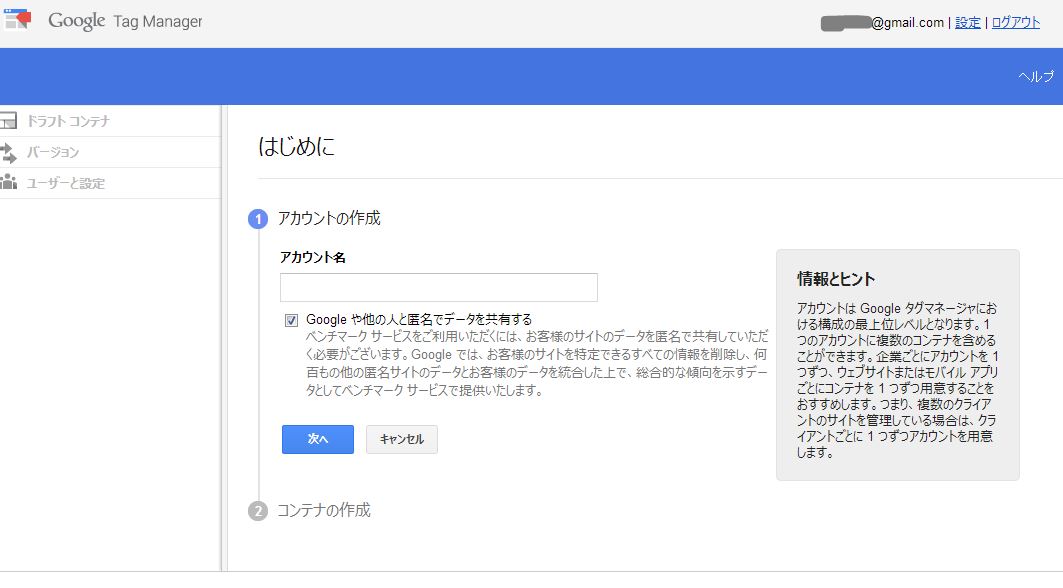
アカウント名は好きな名前で構いません。(Google や他の人と匿名でデータを共有するのチェックはナシでも大丈夫です。)
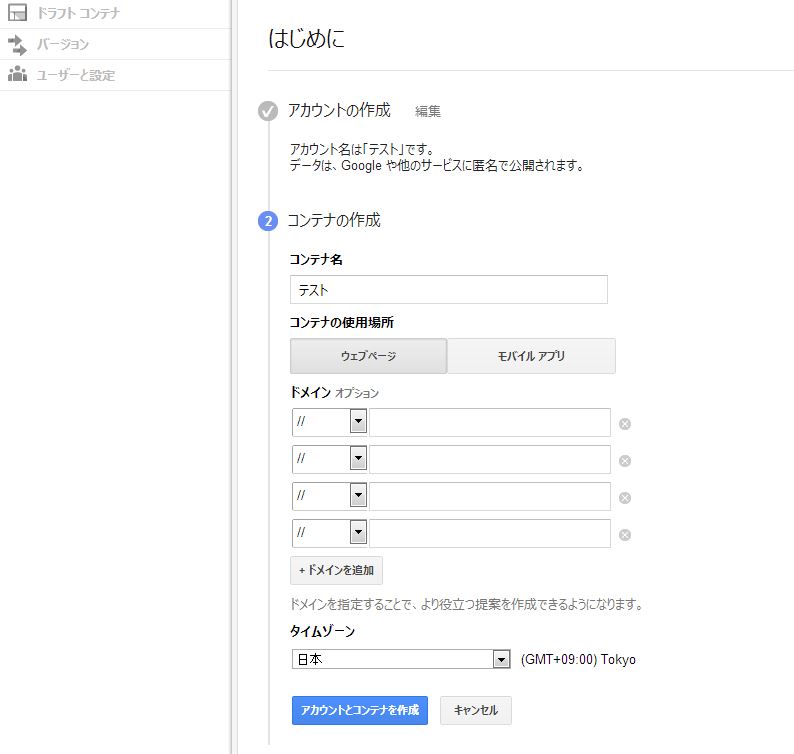
コンテナ名も好きな名前でOKです。(管理するサイトのURLとかが分かりやすいと思います)
ドメインもhttp https 両方あるサイトであれば、// を選択して、アカウントとコンテナを作成をクリック。
以下のコードがでてくるので、そのコードをウェブサイトのすべてのページに貼り付けます。
あとは入れたいタグの項目をクリックします。
例えばGoogleアナリティクスのタグを入れる場合。
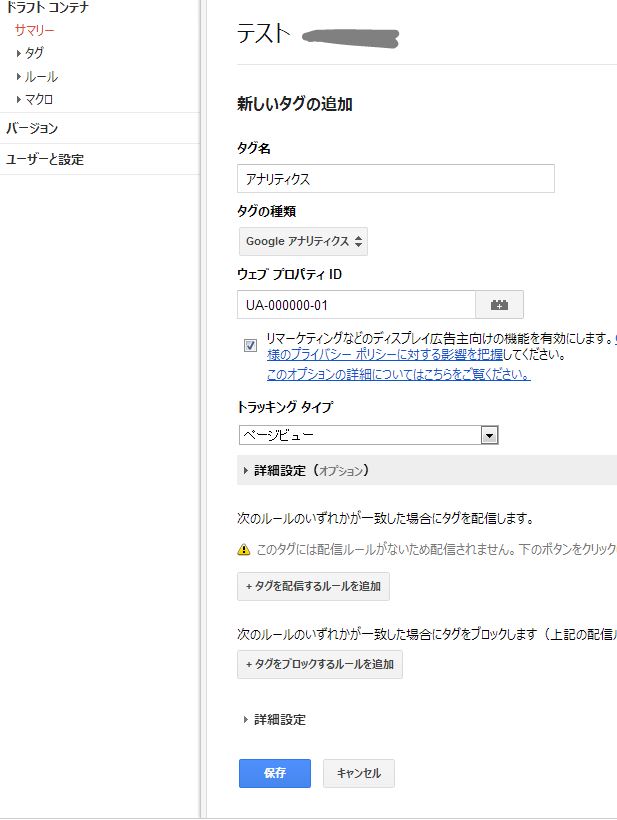
プロパティIDは、アナリティクスのUA-000000-01 のようなやつです。詳細設定もありますが、設定しなくても大丈夫です。
あとはタグを配信するルールをクリックして、Googleアナリティクスの場合は全部のページに配信される必要があるので、最初からあるルール(すべてのページ)にチェックすればOKです。
あとは保存をクリック。
この段階では、まだ公開されていない、いわば下書きの状態です。公開するには、左メニューのバージョン—公開したいバージョンをクリックして、右上の公開ボタンを押して完了です。
Yahooプロモーションのコンバージョンタグも、グーグルタグマネージャーのカスタムHTMLタグでいれてみたけど、うまく機能しませんでした。調べてみると、「document.write」タグが入っているためでした・・・。
いつの間にか、document.writeもサポート対象になったようです。(2014-03-09)
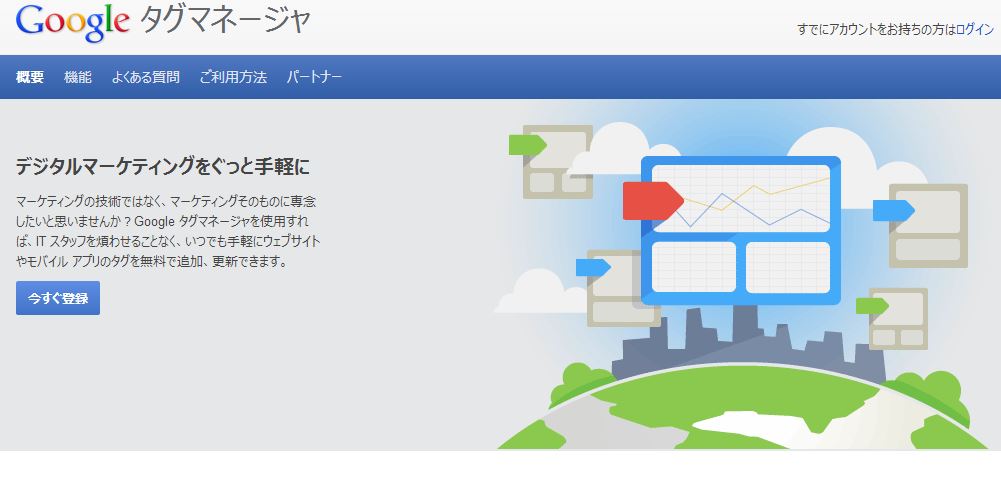
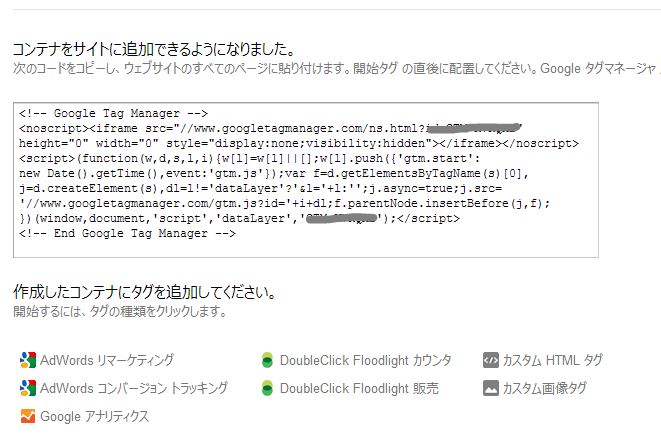





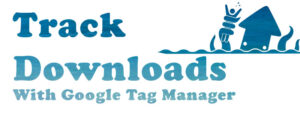




質問などあればお気軽に!